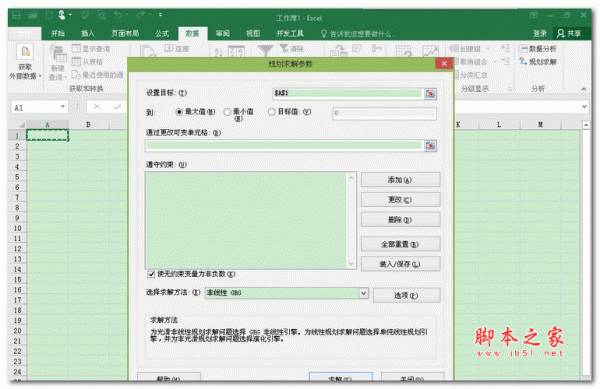Word怎么批量调节图片的对比度?
_行者xingzhe
word中的图片想要批量调节图片对比度,可以李彤格式刷工具,下面我们就来看看详细的教程。
举例:
在Word中,插入了多张图片,很多时候这些图片的对比度都需要统一调整。尤其是如下图所示的文字类截图,如果不调整对比度,根本看不清文字内容。但是,如果一个一个的去调整每一张图片的对比度,很显然太过麻烦了。

我们可以利用格式刷工具,快速调整多个图片的对比度。

1、首先,选中第一张图片,在图片工具条中,找到“提高对比度”的按钮,然后连续点击该按钮,一直到对比度满意为止。如图所示:原来图片中的文字,就变得清晰可见了。

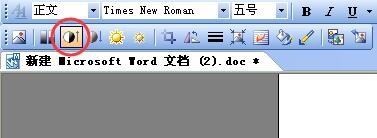

2、接下来,我再双击工具栏中的“格式刷”工具。如图所示:

3、然后,我们依次点击其它的图片。这样,就可以很快速的将其它图片的对比度,也调整为和第一张图片一样了。“格式刷”用完了,就点击键盘上的“ESC”键,退出使用。

补充说明:如果你只想使用一次格式刷,那么就不要像刚才双击“格式刷”按钮了,单击即可。单击,只能使用一次。
以上就是word批量调节图片对比度的教程,希望大家喜欢,请继续关注脚本之家。
相关推荐: